Zmiana układu arkuszy
Możesz przenosić wizualizacje w trybie edycji. Można również zmienić rozmiar arkusza i jego układ.
Zmiana rozmiaru siatki arkusza
Rozmiar siatki arkusza można zmienić, aby umieścić na arkuszu więcej wizualizacji lub uzyskać większą kontrolę nad rozmieszczeniem wizualizacji. Siatka jest wyświetlana w przypadku dodawania i przesuwania wizualizacji, a także w przypadku zmiany rozmiaru wizualizacji.
Rozmiar siatki można zmienić w panelu Właściwości arkusza

Wykonaj następujące czynności:
- Przejdź do ustawienia Odstępy siatki we Właściwościach arkusza.
- Zmień odstępy z Szerokie (opcja domyślna) na Średnie, Wąskie lub Niestandardowe.
- Jeżeli wybierzesz Niestandardowe, pojawi się suwak. Użyj suwaka, aby zmienić rozmiar siatki. Im wyższa liczba, tym węższe odstępy w siatce.
Dostosowywanie rozmiaru arkusza
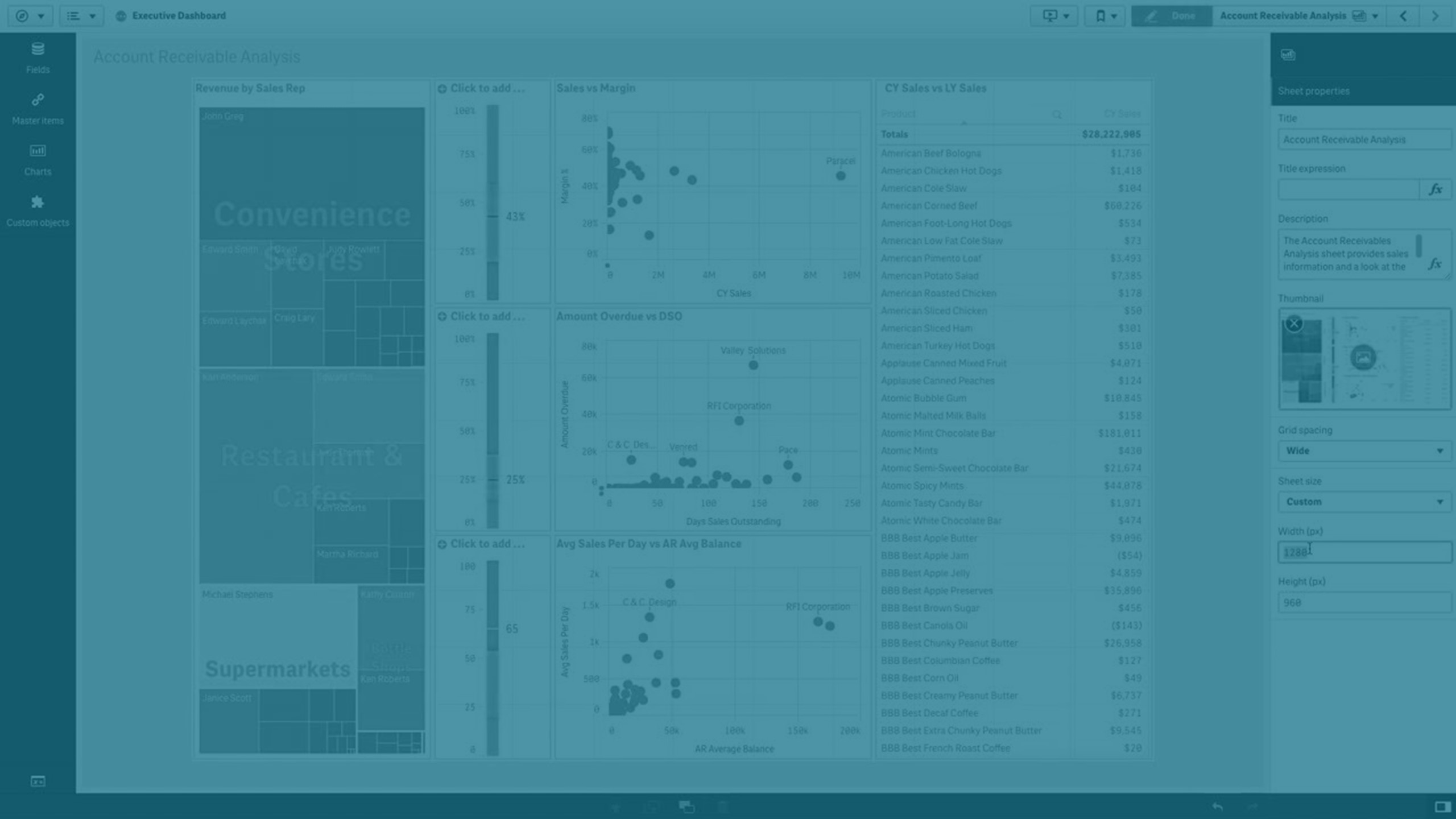
Domyślnie w programie Qlik Sense dostępny jest responsywny układ dla arkuszy, który powoduje, że arkusz jest dostosowywany do ekranu użytkownika. Jeśli użytkownik chcesz używać dla arkuszy układu nieresponsywnego, wówczas może ustawić niestandardową wysokość i szerokość dla arkusza. Dzięki temu pulpit nawigacyjny będzie wyświetlany dokładnie w taki sposób, w jaki został utworzony, bez dostosowywania pod kątem responsywności. Wysokość i szerokość arkusza można ustawić na dowolną wartość z zakresu od 300 do 4000 pikseli.
Jeżeli w pobranym pliku PDF arkusz wygląda na nadmiernie powiększony, zaleca się zmianę ustawienia Rozmiar arkusza z Reagujące na Niestandardowy.
Gdy arkusz używa rozmiaru niestandardowego, można zmienić odstępy siatki, ale nie można użyć opcji Rozszerz arkusz w celu zmiany rozmiaru.
W przypadku arkuszy Reagujących, które nie są rozszerzone, wyeksportowany plik PDF arkusza będzie mieć następujące wymiary:
- Orientacja pozioma: 1680 x 1120 pikseli
- Orientacja pionowa: 1120 z 1680 pikseli
Jeżeli używasz Niestandardowego rozmiaru arkusza, wyjściowy plik PDF arkusza zachowa wartości szerokości i wysokości w pikselach.
Zmiana ustawienia Rozmiar arkusza z Responsywne na Niestandardowe może wpłynąć negatywnie na klarowność wyjściowego pliku PDF. Jeżeli ręcznie eksportujesz arkusz o rozmiarze niestandardowym jako PDF, najlepsza praktyka wygląda następująco:
-
Orientacja pionowa, wartości 1680 x 1120 pikseli lub współczynnik 1:1,5
-
Orientacja pozioma, wartości 1120 x 1680 pikseli lub współczynnik 1,5:1
Arkusze rozszerzone i o niestandardowych rozmiarach mogą mieć wyjściowe pliki PDF o niższej rozdzielczości, jeżeli arkusz będzie zbyt duży, aby można go było wyświetlić na jednej stronie pliku PDF.
Wykonaj następujące czynności:
- Zmień ustawienie Rozmiar arkusza z wartości Reaguje na Niestandardowe.
-
Wprowadź szerokość arkusza w pikselach.
-
Wprowadź wysokość arkusza w pikselach.
Zmiana układu dla małych ekranów
Domyślnie na małych ekranach arkusze są wyświetlane w widoku listy. Można zmienić to ustawienie, aby wyświetlanie odbywało się w postaci siatki. Aby można było na małych ekranach wyświetlać arkusze w postaci siatki, arkusze muszą mieć ustawiony układ responsywny.
Arkusz wyświetlany na małym ekranie w widoku listy (po lewej) i w widoku siatki (po prawej)

W widoku siatki przedstawiany jest niewielki podgląd wizualizacji. W widoku listy przedstawiane są jedynie tytuły wizualizacji.
Wykonaj następujące czynności:
- W panelu Właściwości arkusza przejdź do opcji Układ dla małych ekranów.
- Z menu rozwijanego wybierz opcję Widok siatki.
Rozszerzanie obszaru arkusza
Obszar arkusza można rozszerzyć w pionie, jeśli konieczne jest dodanie większej liczby wizualizacji w stosunku do wizualizacji mieszczących się na ekranie.
Pobierane arkusze rozszerzone mogą mieć wyjściowe pliki PDF o gorszej jakości, jeżeli arkusz będzie zbyt duży, aby można go było wyświetlić na jednej stronie pliku PDF.
Należy pamiętać, że:
- W tym celu należy aktywować opcję Rozszerz arkusz w obszarze Właściwości arkusza.
- Każde rozszerzenie powoduje dodanie 50% pierwotnej wysokości arkusza.
- Jeśli korzystasz z wizualizacji, które można przewijać, może to zakłócić przewijanie rozszerzonego arkusza. Zalecane jest pozostawienie nieco wolnego miejsca, co pozwoli na przewijanie podczas projektowania arkusza.
Arkusz można rozszerzać na dwa sposoby:
Wykonaj następujące czynności:
- Przeciągnij obiekt na dół arkusza i upuść go na strefie upuszczania, która się pojawi.
- Włącz opcję Rozszerz arkusz w obszarze Właściwości arkusza.
Arkusz został teraz rozszerzony o 50% względem oryginalnej wysokości. Arkusz można przewijać w pionie w celu uzyskania dostępu do całej zawartości.
